세부 보기 삽입하기
세부 보기는 다른 보기에 확대 표시되는 모델의 작은 부분입니다. 참조 메모와 경계는 세부 보기 설정의 일부로 모 보기에 포함됩니다. 세부 보기가 드로잉 시트에 배치되면 드로잉 보기(Drawing View) 대화상자를 사용하여 보기를 수정할 수 있습니다.
1. 드로잉을 엽니다.
2. > 를 클릭합니다. 또는 마우스 오른쪽 버튼을 클릭하고 단축 메뉴에서 세부 보기 삽입(Insert Detailed View)을 클릭합니다. 선택(Select) 대화상자가 열립니다.
3. 기존 드로잉 보기에서 세부 보기로 확대할 점을 선택합니다. 드로잉 항목이 강조표시됩니다. 점을 둘러싸는 스플라인을 스케치하라는 메시지가 표시됩니다.
4. 자세히 표시할 영역을 둘러싸는 스플라인을 스케치합니다.
스케치(Sketch) 탭의 명령을 사용하여 스플라인 스케치를 시작하지 마십시오. 그래픽 창을 클릭하여 스플라인 스케치를 시작합니다. |
스케치가 끝나면 마우스 가운데 버튼을 클릭합니다. 스플라인이 원으로 표시되고 세부 보기 이름이 포함된 메모가 생성됩니다.
5. 드로잉에서 세부 보기의 위치를 선택합니다. 스플라인 내의 모 보기 영역이 표시되고 세부 보기의 이름과 배율로 레이블이 생성됩니다.
6. 드로잉 보기의 다른 속성을 계속 정의하려면 적용(Apply)을 클릭한 다음 적절한 카테고리를 선택합니다.
7. 확인(OK)을 클릭합니다.
• 메모 텍스트의 기본값을 설정하려면 detail_circle_note_text 세부 옵션을 사용합니다. 예를 들어, 옵션 값이 See View <viewname>,이면 메모 텍스트는 "SEE DETAIL EARHOLES"입니다. 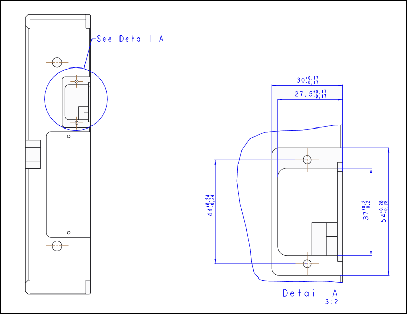 • default_view_label_placement 세부 옵션을 사용하면 보기 레이블의 위치를 지정할 수 있습니다. |
세부 보기의 제거된 보기 레이블을 복원하려면 보기를 선택하고 마우스 오른쪽 버튼을 클릭한 다음 단축 메뉴에서 보기 레이블 추가(Add View Label)를 클릭합니다.
 세부(Detailed)
세부(Detailed)